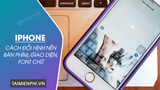Google Photos hay còn gọi với cái tên Google Ảnh là dịch vụ chia sẻ và lưu trữ ảnh, video của Google. Sử dụng Google Photos trên điện thoại để lưu trữ ảnh, video và giải phóng dung lượng trên điện thoại giúp bạn có thêm nhiều không gian lưu trữ hơn.
Google Photos hiện đã có tính năng “Trí thông minh nhân tạo”, một tính năng thú vị giúp tự biết nhận dạng hình ảnh để sắp xếp vào cùng một nhóm và để người dùng tìm kiếm lại khi cần, mắc dù người dùng không hề ghi tên hay miêu tả gì cả. Dùng Google Photos trên điện thoại hay máy tính người dùng được cung cấp 15GB miễn phí hoặc là vô hạn dung lượng nếu ảnh được giảm dung lượng tối ưu.

Cài, sử dụng Google Photos trên điện thoại Android và iPhone
=>> Tìm hiểu: App Awin68 – Ứng dụng game mobile đổi thưởng Top 1
Cách dùng Google Photos trên điện thoại iPhone, Android
Trước khi sử dụng Google Photos trên điện thoại hoặc là trên thiết bị di động, các bạn cần cài đặt, đăng nhập ứng dụng trước khi dùng.
Bước 1: Tải Google Photos từ kho iOS hoặc Android. Hoặc tải trực tiếp theo link tải dưới đây:
– Link tải Google Photos cho Android
– Link tải Google Photos cho iPhone
Bước 2: Tải xong, ứng dụng sẽ tự động được cài trên điện thoại -> Lần đầu khi mở ứng dụng, bạn nhấn Bắt đầu (Get Started)để bắt đầu chạy ứng dụng.
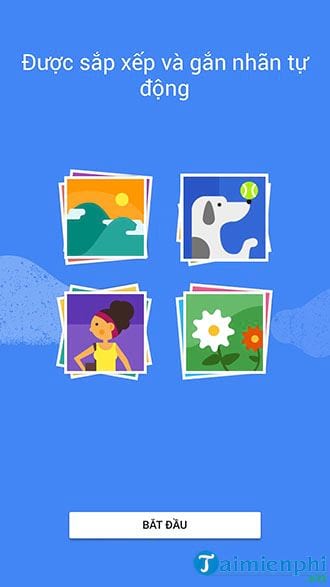
Bước 3: Ứng dụng sẽ yêu cầu người dùng đăng nhập tài khoản và mật khẩu -> bạn thực hiện đăng nhập bình thường. Tiếp theo bạn sẽ có thêm 2 tùy chọn mở rộng:
– Sao lưu và đồng bộ hóa: Cho phép hệ thống sẽ tự động đồng bộ mọi hình ảnh có trên thiết bị của bạn.
– Sử dụng dữ liệu di động để sao lưu: Khi không có wifi, hệ thống sẽ sử dụng dữ liệu di động của người dùng (ví dụ: 3G, 4G…) để kết nối.
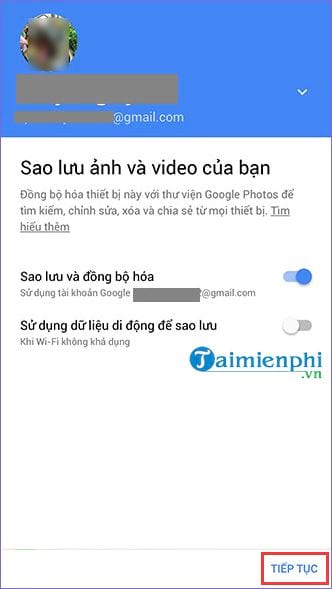
Bước 4: Sau khi nhấn Tiếp tục -> bạn sẽ có 2 tùy chọn tiếp theo:
– Chất lượng cao (High Quality): Cho phép người dùng có thể sao lưu miễn phí, không giới hạn dung lượng. Tuy nhiên người dùng sẽ bị giới hạn về kích thước của mỗi tấm hình tối đa là 16MP.
– Gốc (Original): Cho phép bạn không bị hạn chế về kích thước của mỗi tấm ảnh. Tuy nhiên, với tùy chọn này người dùng chỉ có thể sử dụng được khoảng 15GB để lưu trữ.
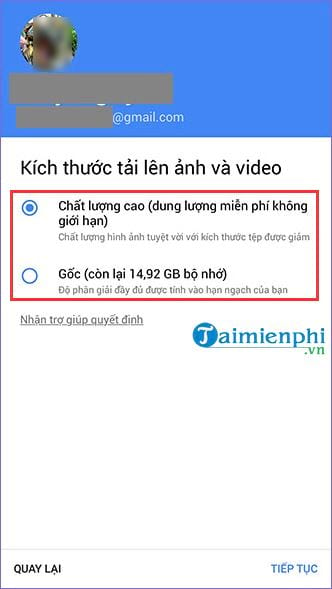
Bước 5: Sau khi bạn nhấn vào Tiếp theo -> bạn thực hiện chọn những hình ảnh mà bạn muốn sao lưu -> rồi bấm vào nút có hình dấu + ở phía trên bên tay phải.
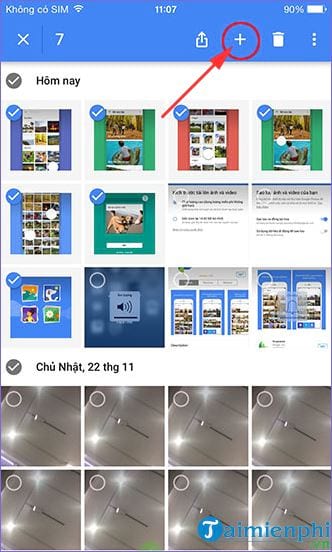
Sau đó, bạn chọn một thư mục để tạo mới, ở dưới là chúng tôi chọn là Album.
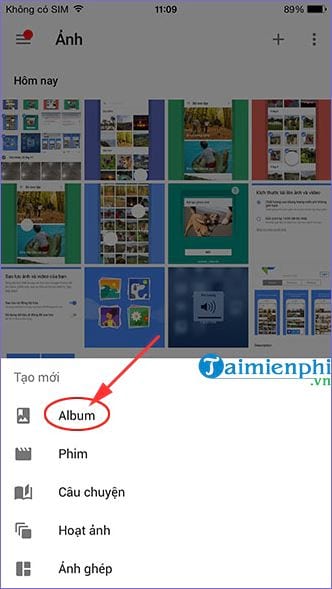
Tiếp đến, bạn thực hiện đặt tên cho thư mục đó là bạn đã hoàn tất sao lưu rồi đó.
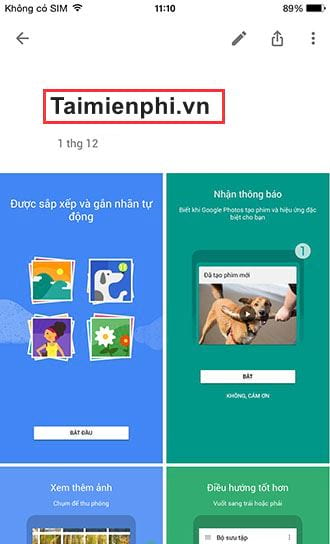
Bước 6: Nếu bạn muốn chỉnh sửa ảnh thông minh thì trên Google Photos đã có sẵn tính năng này, bạn chỉ cần mở một ảnh bất kỳ -> sau đó chọn hình bút chì là đã có thể chỉnh sửa được ảnh theo ý muốn của bạn rồi.
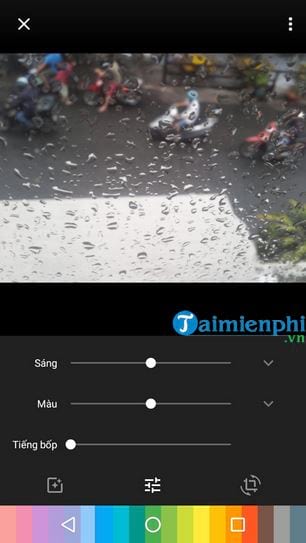
Bước 7: Còn nếu bạn muốn ghép ảnh, tạo ảnh GIF, làm video trên Google Photos -> bạn vào Trợ lý. Tại đây, người dùng có thể chọn:
– Ảnh ghép: dùng để ghép nhiều ảnh vào một bức hình có phông nền trắng,
– Hoạt ảnh: để tạo ảnh GIF và Phim để làm thành video.
– Phim: Tính năng này cũng chỉ giống như khi bạn làm một video chuyển động từ ảnh và có lồng thêm âm thanh mà thôi.
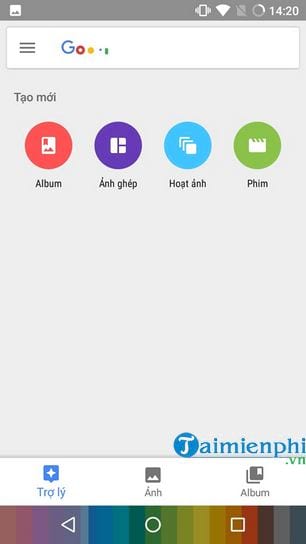
Trên đây là hướng dẫn giúp bạn biết cách cài đặt, sử dụng Google Photos trên điện thoại là Android hoặc là iPhone. Ngay bây giờ bạn hãy cài đặt Google Photos ngay để trải nghiệm những tính năng tuyệt vời trên ứng dụng này nhé.
Nếu bạn sử dụng máy tính, laptop, các bạn cũng có thể cài và sử dụng Google Photos trên máy tính để chỉnh sửa, tạo album, chia sẻ ảnh, tìm kiếm ảnh, tìm địa điểm… thậm chí đăng nhập để chuyển ảnh và video từ Google Drive sang Google Photos khá đơn giản, dễ dàng.
Từ khoá liên quan:
su dung google photos tren dien thoai
, Cách sử dụng google photos trên điện thoại, Hướng dẫn sử dụng Google Ảnh,